
U ovom članku, o tome kako zaštićeni osobni trezor Onedrive (Onedrive osobni trezor) radi za pohranjivanje povjerljivih datoteka. Unaprijed napomenut da kada koristite besplatan plan (na primjer, bez pretplate na ured), samo 5 GB dostupan je u oblaku, a zaštićena pohrana može pohraniti ne više od 3 datoteke.
Konfiguriranje osobnog spremišta
Kao takva konfiguracija osobnog pohrane onihRive je potrebno: samo trebate ići u odgovarajuću mapu u korijenu vašeg oblaka disk: to nije bitno s računala, telefona ili preglednika, svi ostali koraci će se automatski izvršiti. Na primjer, na računalu ili prijenosnom računalu s Windows 10 izgledat će ovako:
- Otvorite "osobnu pohranu" u mapi ONEDRIVE.
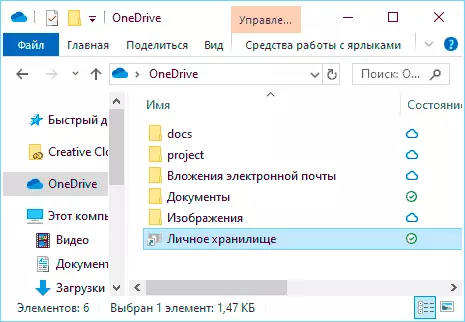
- Pročitali smo informacije o zaštićenoj pohranjivanju i kliknite "Dalje".
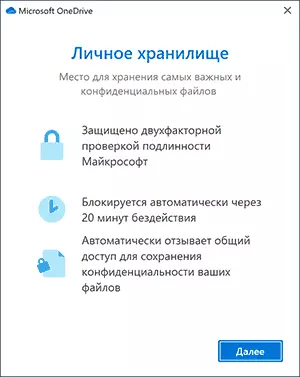
- Koristimo bilo koji od dostupnih (konfigurirani računi) za potvrdu unosa na Microsoft račun. Kada koristite e-poštu, primit ćete kod koji će biti potreban za ulazak u prozor s upitom.
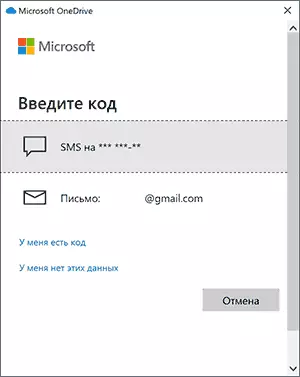
- Ovaj se trenutak pojavljuje samo na računalu: Zatvara se pokretanje Onedrive program, izvodi postavke i ponovno pokreće, nakon čega ćete dobiti obavijest da je vaša osobna pohrana u potpunosti konfigurirana.

- Na ovome, sve: Osobna mapa za pohranu će se otvoriti i možete postaviti datoteke koje zahtijevaju posebnu zaštitu.
- Brava mapa se izvodi automatski nakon nekog vremena ili možete to učiniti ručno pomoću kontekstnog izbornika, kao u snimku zaslona u nastavku.
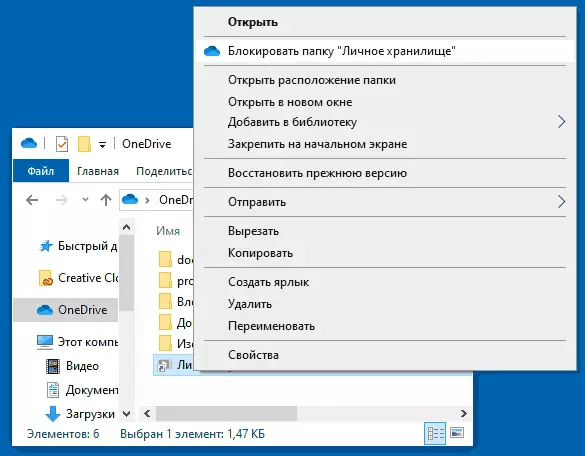
Što je sama zaštita: ova mapa se automatski blokira - nakon 20 minuta na računalu i nakon 5 minuta na telefonu, a za njegovo ponovno otvaranje, bit će potrebno potvrditi ulaz pomoću SMS ili koda e-pošte, kao u gornjem dijelu 3. koraka.
Da biste dobili sadržaj standarda, ne sigurne mape Onedrive, jednostavno je otvorenje za mapu dovoljno za unos Microsoftovog računa u pregledniku, a mnogi korisnici sustava Windows 10 koriste Microsoft račun, prilikom ulaska na web-lokaciju https://onedrive.live. com kroz rubni preglednik "normalno" pohranjivanje će se automatski otvoriti bez unosa lozinke. Neće biti jednostavan otključavanje otiska prsta ili PIN-koda u mobilnoj aplikaciji bez dodatnih potvrda.
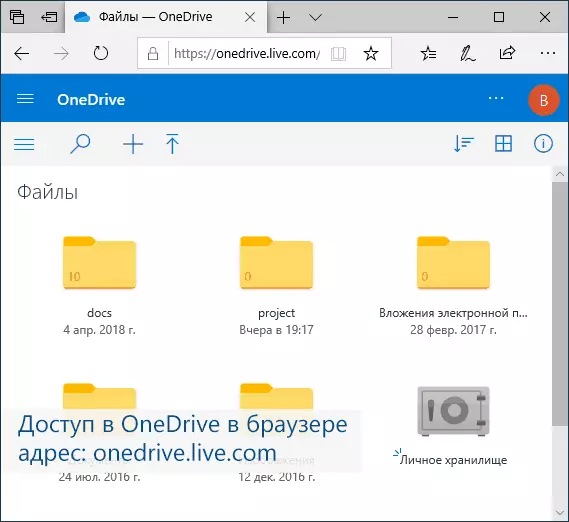
Dodatna nijansi: Ako koristite HIDRIVE na vašem računalu, možete vidjeti već sinkronizirane datoteke može bilo koji drugi korisnik, čak i unesen na drugi Windows račun, jer se pohranjuju na disku u normalnom obliku. Ali neće biti u mogućnosti vidjeti datoteke u "osobnom pohranu": pohranjuju se na računalu koji se automatski stvaraju virtualni disk (možete ga vidjeti u "Upravljanje piće" pod imenom Onedrive osobni trezor) šifriran s BitLocker.
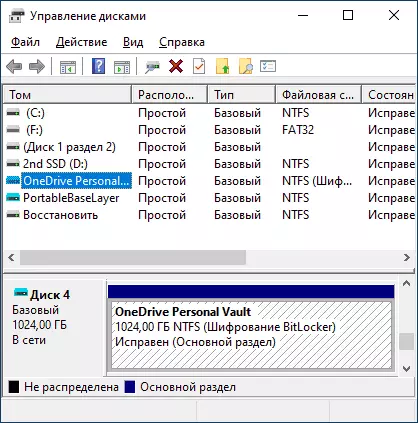
Kao rezultat toga: ako pohranite neke kritične podatke za vanjski pristup u Onedriveu, preporučujem novu značajku za korištenje. Ako ne koristite OneDrive, a vi imate Office 365 pretplatu - savjetujem vam da počnete koristiti: to je zgodno (na primjer, možete jednostavno učiniti vaš Android ili iPhone istovarila sve fotografije i videozapise u oblaku), to je prilično pouzdan i , Kao što sam već primijetio, u ovom slučaju, na raspolaganju 1 TB mjesta.
Također, za najvažnije datoteke za koje ne samo inozemni pristup je kritičan, ali i slučajni gubitak, preporučujemo pohranjivanje na nekoliko mjesta. U tom kontekstu, može biti zanimljivo: gdje dugo pohraniti datoteke.
